Oppsummering
Glemmer du å ta sikkerhetskopi av data før du formaterer harddisken? Eller går data tapt for formatfeil? Gjenopprett slettede filer fra formatert harddisk på datamaskinen din nå.
Oppsummering
Glemmer du å ta sikkerhetskopi av data før du formaterer harddisken? Eller går data tapt for formatfeil? Gjenopprett slettede filer fra formatert harddisk på datamaskinen din nå.
Formatering av harddisk er en måte å frigjøre stasjonsplass og løse noen problemer. Men hvis du synes du har mistet filene etter et harddiskformat, kan det hende du får kraftig hodepine.

Formater gjenoppretting av stasjonen
Ikke bekymre deg, så får vi et middel mot hodepinen din.
I denne opplæringen vil vi vise deg en måkeveiledning til gjenopprette slettede eller tapte filer fra formatert harddisk.
Jeg har også formatert harddisken min på en eller annen måte forrige gang. Denne harddisken holdt hundrevis av bilder, videoer og filer. Kan jeg gjenopprette data fra formatert harddisk? Datamaskinen min er Windows 7.
Ja.
Når du mistet filene dine fra en formatert harddisk, kan du gjenopprette stasjonsdata etter format.
Faktisk kan dataene på den eksterne harddisken gjenopprettes så lenge de ikke blir overskrevet.
OBS: Så husk at jo flere endringer du har gjort, jo mindre sjanser har du for data utvinning.
Det du trenger er datagjenopprettingsprogramvaren.
Aiseesoft Datagjenoppretting er det formaterte gjenopprettingsprogrammet for harddisken som vil hjelpe deg nøyaktig.
Sjekk videoopplæringen for å få den formaterte harddiskgjenoppretting.


Du kan også referere til følgende beskrivelse for å få datagjenoppretting med detaljerte trinn.
1Gratis nedlasting, installer og kjør denne programvaren på datamaskinen din.
2 Skann data
I hovedgrensesnittet må du velge datatype og harddisk for skanning.
For filtypen kan du finne bilde, lyd, video, e-post, dokument og andre. Merk av for datatypene du vil gjenopprette.
For harddisken er det bare å merke av for stasjonen der du vil pakke ut filene.
Klikk deretter på "Skann" for å begynne å skanne den formaterte stasjonen.

3Gjenopprett data fra formatert harddisk
Etter at skanningen er fullført, kan du finne at alle data er kategorisert datatype. Velg datatype, og klikk på mappen for å se alle filene. For å vise dataopplysningene, må du velge og klikke på "Gjenopprette" for å lagre de slettede eller tapte dataene fra formatert harddisk til datamaskinen.

Tips
1. Når du klikker på "Scan" -knappen, skanner denne programvaren datamaskinen raskt. Hvis du ikke finner dataene du ønsker, kan du utføre en "Deep Scan" for å skanne harddisken. Det vil imidlertid ta mer tid å få skanningsresultatet.
2. Skanningsresultatet kan vises i datatypelisten og banelisten.
Hvis du formaterer Mac-en, kan du prøve å gjøre det gjenopprette slettet fil fra Mac her.
Enten du vil formatere en harddisk for å konvertere FAT-partisjoner til NTFS, eller bare vil få mer plass på datamaskinen din, bør du bære følgende punkter:
1. Sikkerhetskopier datamaskinens data til andre harddisker eller ekstern stasjon.
2. Hvis du blir bedt om å formatere ekstern harddisk, må du reparere feilen for å unngå formatfeil. Les dette innlegget for å fikse minnekortfeil.
3. Formater nøyaktig trinn for å unngå tap av data:
1Klikk "Computer" på skrivebordet ditt, naviger på harddisken, høyreklikk på stasjonen og velg "Format".
Etter at skanningen er fullført, kan du finne at alle data er kategorisert datatype. Velg datatype, og klikk på mappen for å se alle filene. For å vise dataopplysningene, må du velge og klikke på "Gjenopprette" for å lagre de slettede eller tapte dataene fra formatert harddisk til datamaskinen.
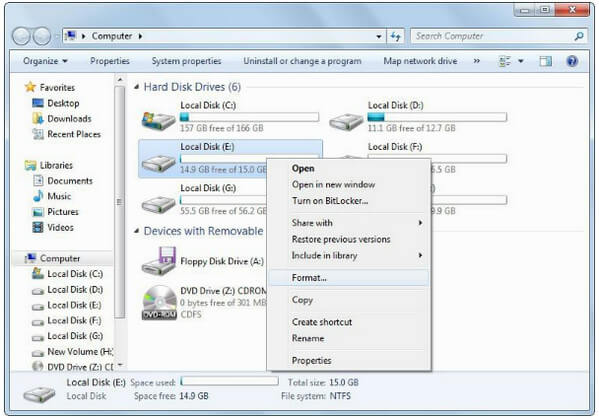
2Du kan velge filsystemet for stasjonen fra NTFS (Standard) eller FAT32.
Støtte for FAT32-filstørrelse topper ved 4 GB og volumstørrelse topper ved 2 TB, mens NTFS er begrenset av design til 16EB (Exabytes).
Hvis du trenger stasjonen for et Windows-bare miljø, er NTFS det beste valget.
Hvis du kjører et ikke-Windows-system som en Mac- eller Linux-boks, vil FAT32 gi deg mindre agita, så lenge filstørrelsene er mindre enn 4 GB.
Klikk deretter på "Start" for å formatere harddisken.
Under formateringsprosessen trenger du bare å vente tålmodig.
Når harddisken er en ekstern stasjon som SD-kort, kan du henvise til dette innlegget til format SD-kort.
Denne siden jobber med å vise deg hvordan du kan gjenopprette data fra formatert harddisk og tips om formateringsstasjon. Du kan få 100% gjenoppretting fra den formaterte harddisken hvis du følger rådene.
Vi har et spørsmål til deg: Har du gjenopprettet filer fra formatert harddisk?
Hvis ja, kan du dele siden med vennene dine.
Hvis ikke, legg igjen spørsmålene nedenfor, så svarer vi deg så snart som mulig.